如何在Windows 10中为特定应用分配更多内存RAM
Windows 11 Pro ISO文件在哪下载最新版?如何下载原装纯净版Win11 ?点击进入 持续更新!
方法1:使用任务管理器
向Windows中的任何特定应用程序分配额外内存的最简单方法是提高其优先级。您可以按照以下详细步骤从任务管理器中轻松完成此操作:
- 打开任务管理器(Ctrl + Shift + Esc),然后单击“详细信息”选项卡。
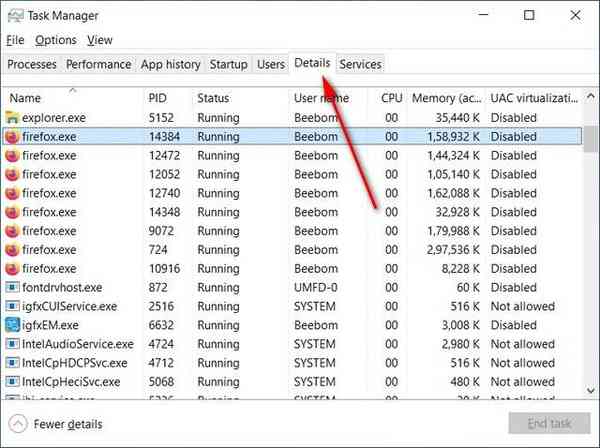
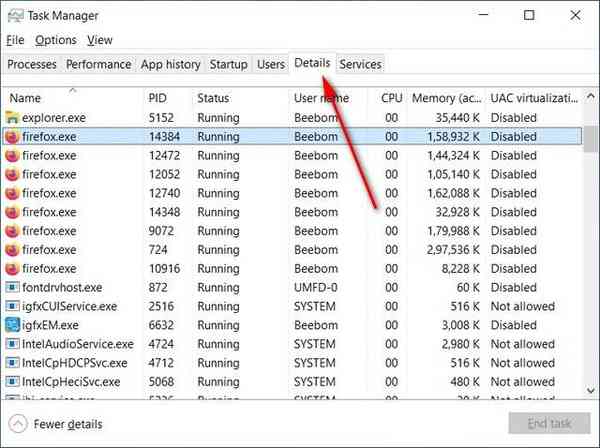
- 现在,右键单击目标应用程序的可执行文件。将鼠标悬停在“设置优先级”上,然后根据该程序为您提供的优先级选择“高”或“高于正常”。
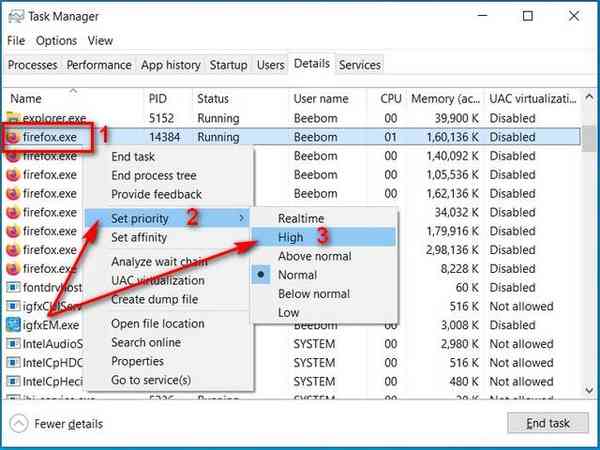
![]()
- 通过在确认框中单击“更改优先级”进行确认。
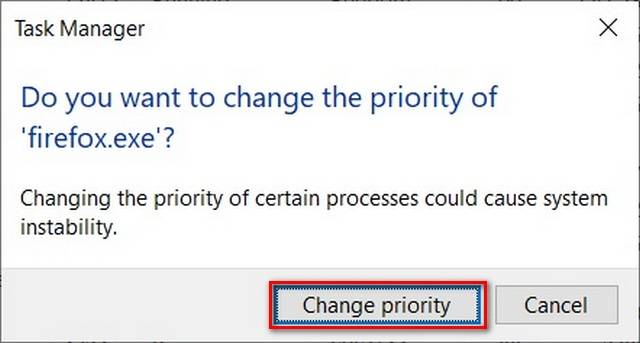
![]()
这样可以确保您的计算机对该程序具有比可能同时运行的其他应用程序更高的优先级。
方法2:使用Windows上下文菜单
您还可以使用下一种方法为每个程序指定RAM数量。它适用于大多数应用程序,但是在这里,我们将向您展示如何在Google Chrome中设置(增加或减少)RAM缓存。
- 右键点击桌面上的Chrome快捷方式(如果有)。现在选择“属性”。
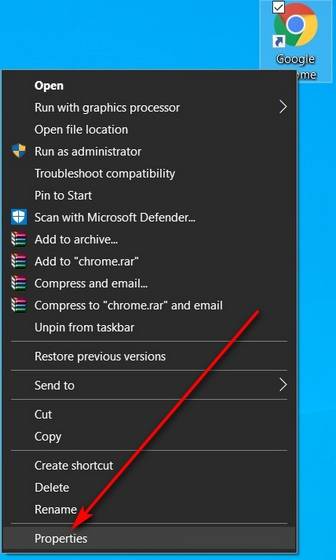
![]()
注意:如果桌面上没有Chrome快捷方式,请在“开始”菜单中右键单击Google Chrome,然后选择“更多>打开文件位置”。现在,右键单击打开的文件夹中的快捷方式,然后选择“属性”。
- 现在,在“快捷方式”选项卡中,找到“目标”字段,然后–disk-cache-size=1073741824在现有条目的末尾复制并粘贴。点击“确定”。
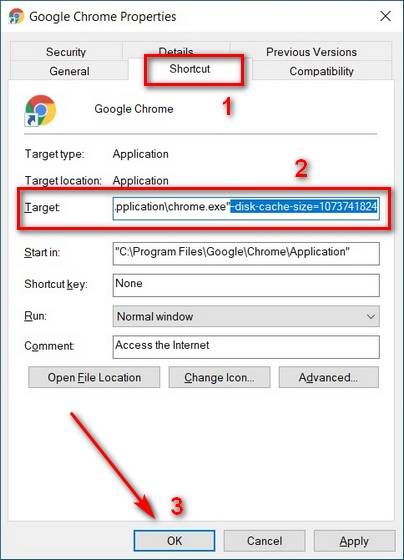
![]()
上述操作将为Google Chrome分配最多1073741824字节(1GB)的RAM缓存。我选择1GB进行演示。您可以选择任意值(取决于计算机的可用内存)来增加或减少Google Chrome中的RAM缓存。
方法3:使用应用程序设置
向程序分配额外RAM(或减少内存分配)的最佳方法是从该应用程序的设置中指定数量。但是,此方法不适用于所有应用程序,即使适用,该过程也会因一个程序而异。在这里,我们将向您展示如何在Mozilla Firefox中设置(增加或减少)RAM缓存。
- 要在Mozilla Firefox中手动设置RAM缓存,请首先about:config在浏览器地址栏中输入,然后按Enter。如果收到警告,请将其关闭以访问高级选项。

![]()
- 现在browser.cache在about:config搜索字段中搜索。从结果中查找browser.cache.disk.enable并双击以将其值更改为“ false”。
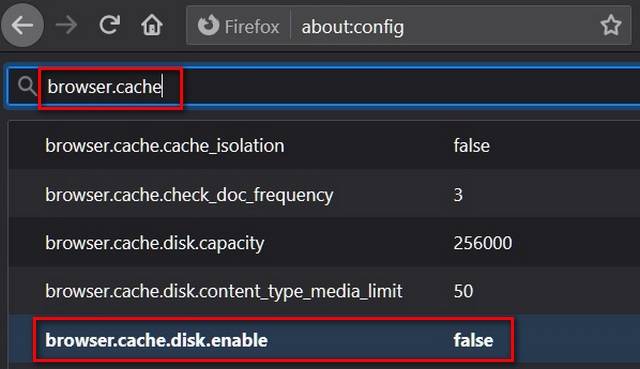
![]()
- 现在找到browser.cache.memory.enable。默认情况下应为“ true”。这意味着现在磁盘缓存已关闭,而内存缓存已打开。
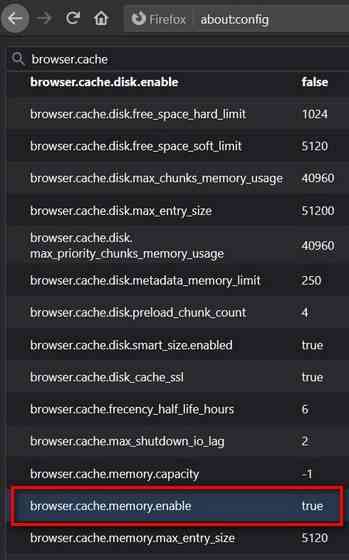
![]()
- 现在找到browser.cache.memory.capacity。该条目的默认值为“ -1”。点击“编辑”按钮(笔形图标)以更改其值。
- 输入所需的值以增加或减少Mozilla Firefox中的RAM缓存。最后,单击右侧的蓝色刻度线以保存您的设置。
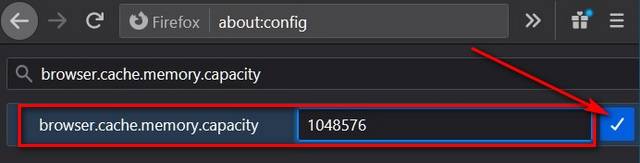
![]()
注意:您输入的内存缓存必须以千字节为单位。因此要分配1GB,该条目应为1048576。默认值“ -1”使Firefox可以根据计算机的已安装RAM容量来选择其缓存大小。
分配错误RAM的风险
通过为任何应用程序指定太多(或太少)RAM不太可能损坏您的PC。但是,它可能导致程序在某些情况下崩溃或变得无法使用。原因是所谓的“堆栈溢出错误”,当超出调用堆栈内存时就会发生。另外值得注意的是,某些应用程序被编码为使用特定数量的RAM。因此,通过为那些程序分配更多的内存,您可能不会看到巨大的改进。
为特定的应用程序分配更多的RAM,以提高Windows 10中的系统性能
随着消费类PC开始附带大量的RAM,在同时使用多个程序和应用程序时,您可能并不总是注意到性能显着下降。但是,如果您使用的是较旧的计算机或内存有限的入门级计算机,则必须感到有必要优化内存使用率。
下载最新版Windows 11 Pro ISO文件:点击进入 持续更新原装纯净版Win11
